Навигация
Установка базовой системы
5. Установка базовой системы.
Следующий экран — настройка учётных записей. Здесь не составит труда заполнить поля: пароль суперпользователя, полное имя пользователя, имя для входа и пароль пользователя.
Собственно, здесь нет ничего сложного. Не забудьте введённые пароли!
6. Настройка менеджера пакетов:
Если вы не скачивали дополнительные диски, можете смело ставить "Нет", если вы скачали все диски стабильной версии, отметьте "Да"
На вопрос об использовании зеркала сети желательно ответить "Да", так как большинствопакетов ставятся из Сети. Далее выбираем Российская федерация, ftp.ru.debian.org
Настройте прокси, если требуется. Если не нужно, пропустите.
Выбор программного обеспечения оставляем как есть (галки на "Окружение рабочего стола" и "Стандартная система"). Web-сервер, MySQL и остальное мы поставим сами.
Теперь ожидаем, когда скачаются файлы, их немногим более 800.
Выбираем удобный для себя вариант переключения раскладок (я привык к alt+shift).
Устанавливаем системный загрузчик GRUB в главную загрузочную запись. Отметьте "Да", если Debian единственная операционная система на вашей машине.
Опять выбираем вариант переключения раскладок.
После окончания установки привод сам "отдаст" диск, вам останется только закрыть лоток и система перезагрузится после нажатия кнопки "Продолжить".
Система поставилась, приступим к важным настройкам.
Команда sudo предоставляет возможность пользователям выполнять команды от имени root, либо других пользователей. Правила, используемые sudo для принятия решения о предоставлении доступа, находятся в файле /etc/sudoers; язык их написания и примеры использования подробно изложены в sudoers
user@host:~$ su -
Password:
введите здесь пароль для пользователя root
host:~#
Теперь установим sudo:
su -
aptitude install sudo
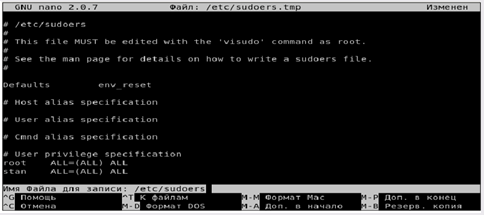
После этого выполним от root’а команду visudo (она запустит текстовый редактор с конфигурационным файлом, содержащим пользователей sudo. Найдите строку:
root ALL=(ALL) ALL,
после неё добавьте ваше_имя ALL=(ALL) ALL.
Сохраните файл и закройте редактор (ctrl+o, жмём Enter, ctrl+x).
Внимание: при сохранении будет предложено сохранить файл как sudoers.tmp, удалите расширение .tmp, нажмите кнопку Enter и на вопрос о перезаписи нажмите ‘Y’ (кнопка сохранить — комбинация клавиш CTRL+O, выход — CTRL+X). После этого мы сможем выполнять команды от sudo, к примеру, нибираем sudo -i, вводим пароль и работаем как суперпользователь (после этого sudo перед командой более вводить не требуется).
Не закрываем терминал. Давайте включим Num Lock при загрузке системы, для этого наберём в терминале: aptitude install numlocx и нажмём "Enter". Теперь после следующей загрузки системы Num Lock будет активирован.
Перезагрузим компьютер.
Выше мы не случайно начали с такой простой команды, с помощью aptitude можно устанавливать, обновлять и удалять пакеты. Аналогом aptitude является apt-get. Вы можете ставить программы, если они есть в репозиториях (истониках приложений). Как ставить программы из архивов, изучим немного позднее. Я упомянул о репозиториях (источниках приложений), давайте отредактируем старые и добавим новые. Откроем файл sources.list, в котором записаны все репозитории. По умолчанию в нём только пакеты из стабильной ветки, но мы добавим и другие, к примеру, backports. В Debian стоит старая версия Iceweal (это, грубо говоря, Mozilla Firefox для Debian), при помощи добавленных репозиториев мы обновим её до последней версии. Для этого делаем следующее в терминале:
cd /etc/apt
nano sources.list
с этим редактором (nano) мы уже работали, когда дописывали пользователей sudo, команды на "сохранить" и "закрыть" такие же: сохранить — ctrl+o, жмём Enter, выход — ctrl+x ) открываем sources.list, в котором перечислены репозитории: nano /etc/apt/sources.list.
Добавим туда строки:
deb-src http://www.backports.org/debian lenny-backports main contrib non-free
deb http://backports.debian.org/debian-backports lenny-backports main contrib non-free
И давайте выключим DVD (CD) диск, который тоже является источником приложений. Для этого мы просто его закомментируем:
# deb cdrom:[Debian GNU/Linux 5.0.6 _Lenny_ - Official i386 DVD Binary-1 20100904-19:12]/ lenny
contrib main
Сохраняем, выходим ctrl+o, жмём Enter, ctrl+x).
Теперь в терминале набираем
apt-get update
17
Теперь установим Iceweasel из backports. Делается это такой командой:
aptitude -t lenny-backports install iceweasel
Вы должны заметить, что перед подтверждением на установку стоит уведомление, что рекомендована новая версия libglib2.0-data. Жмём "Y", устанавливается новая версия Iceweasel.
После установки Iceweasel, ставим и рекомендованную библиотеку:
aptitude install libglib2.0-data. Давайте закроем окно терминала. Можете поставить необходимые вам расширения для Iceweasel, их можно найти на http://addons.mozilla.org
Похожие работы
... Ethernet, в том числе DIX-разъём толстой Ethernet, разъём тонкой Ethernet и разъём RJ45 10Base-T, для UTP. 2.2 Анализ и выбор сетевого оборудования При проектировании локальной сети Ethernet будет использовано следующее оборудование: - платы сетевого адаптера; - активные концентраторы; - сервер; - источник бесперебойного питания; - ...
... информации. централизованное хранение информации в базах данных архивирование и резервное копирование информации обеспечение информационной безопасности в рамках ТКС организации взаимодействие локальной сети организации с глобальной сетью Internet. 1.2 Характеристики сети Для достижения поставленных целей сеть должна иметь следующие характеристики: Наличие доступа в Internet. Высокая ...
... создания, использования и развития этой сети, а также определение организационно-экономических условий ее эффективного функционирования. Проанализированная в дипломном проекте локальная вычислительная сеть Службы по делам детей Северодонецкого городского совета предназначена для повседневного использования учащимися и сотрудниками высшего профессионального училища. Использование ресурсов ...
... стоимость создания такой сети без учета затрат на подключения к сети каждой конкретной квартиры. Рисунок 2.1 – Общий вид расположения домов Основными целями проектирования «домашней» локальной сети, являются: 1) совместная обработка информации; 2) совместное использование файлов; 3) централизованное управление компьютерами; 4) контроль за доступом к информации; 5) централизованное ...
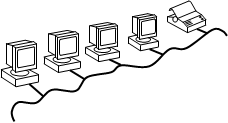
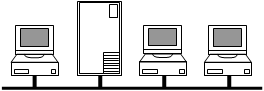

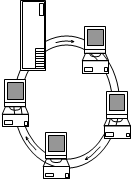
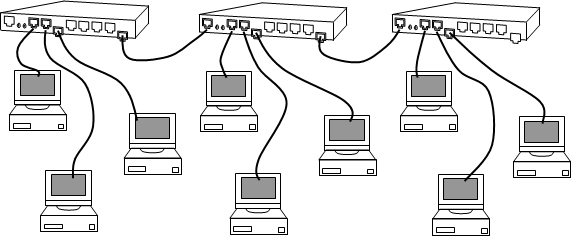
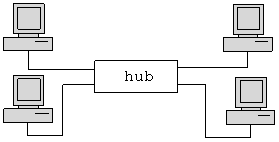
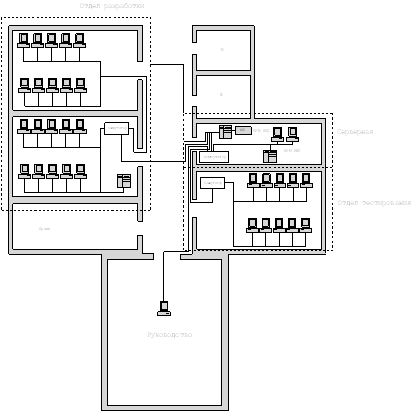

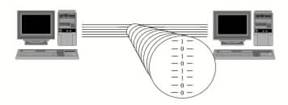
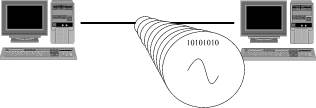
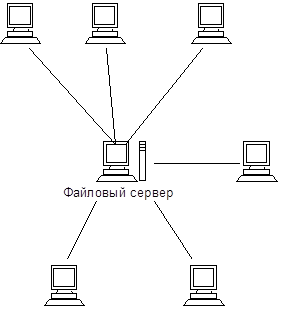
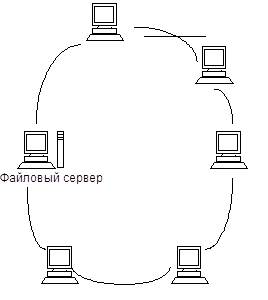
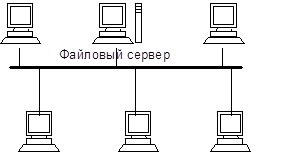
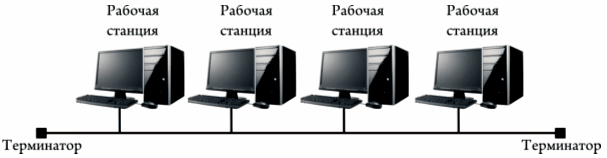
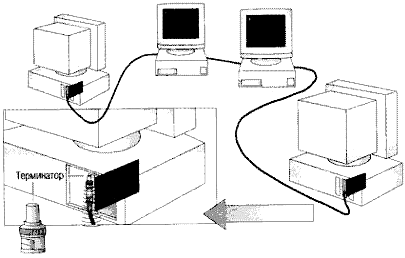
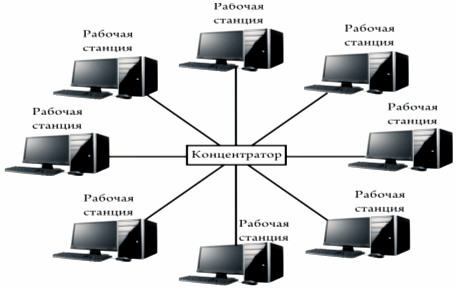
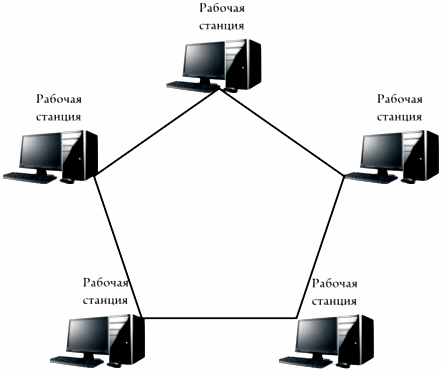
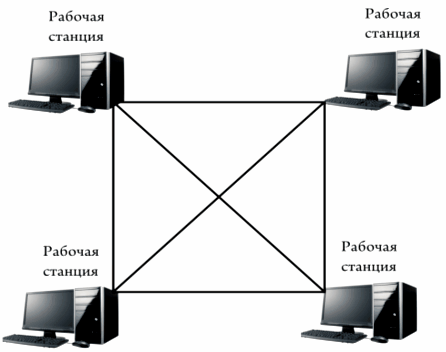
0 комментариев